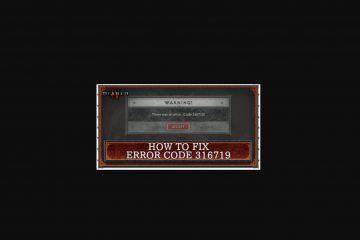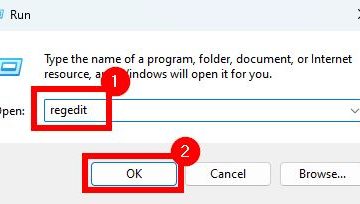Dengan peningkatan pembelajaran dalam talian, Borang Google semakin popular sebagai tapak yang mudah untuk membuat borang dalam talian. Jika anda seorang guru, pelajar atau penyelidik, anda boleh menggunakan Borang Google untuk apa sahaja, seperti kuiz, tinjauan dalam talian dan soal selidik.
Ia mengambil masa kurang daripada 5 minit untuk membuat kuiz pada Borang Google dan anda boleh menggunakannya sepenuhnya tanpa kos. Satu-satunya perkara yang anda perlukan ialah akaun Google. Dan untuk berkongsi borang ini, anda hanya perlu menyalin pautan dan mengedarkannya kepada individu masing-masing.
Bagaimana untuk Membuat Kuiz dalam Borang Google?
Mencipta kuiz dalam Borang Google tidak mengambil masa dan anda boleh menggunakannya dalam pelbagai cara. Borang Google anda mungkin akan berhenti bertindak balas jika terdapat lebih daripada beberapa ratus soalan. Daripada mencipta bentuk yang besar, anda boleh membahagikannya kepada bentuk yang berbeza dan berkongsi dengan mudah. Pastikan anda telah log masuk dengan betul sebelum anda bermula.
Langkah berikut hanya terpakai pada Borang Google pada penyemak imbas web. Belum ada aplikasi Borang tersedia untuk telefon mudah alih. Walau bagaimanapun, anda boleh menggunakannya di web, sama seperti pada PC, untuk membuat kuiz. Begini cara anda boleh melakukannya.
Buat Kuiz
Semua borang pada Borang Google bukanlah kuiz secara lalai. Anda perlu mendayakan pilihan”Jadikan ini kuiz”untuk dapat menetapkan jawapan, markah dan maklum balas yang betul. Begini cara anda boleh melakukannya.
Buka Borang Google.Pilih Kosong di bawah Mulakan Borang Baharu.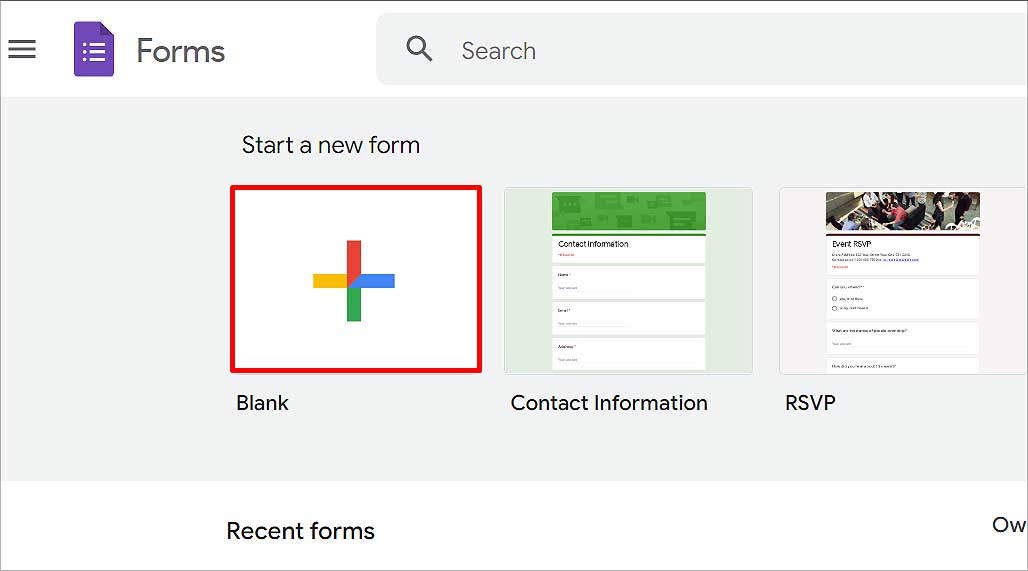
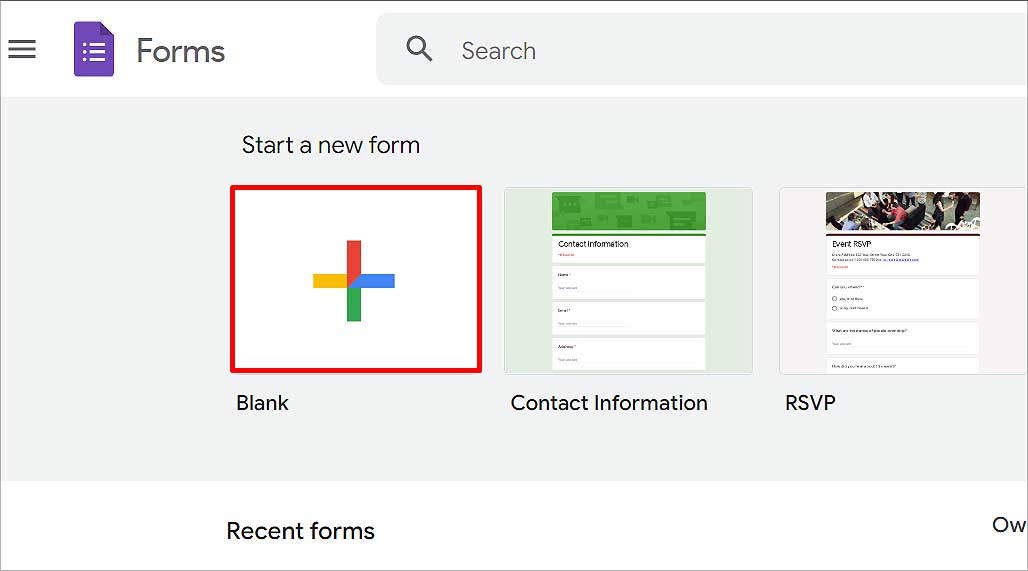 Pergi ke tab Tetapan . Dayakan Jadikan ini sebagai kuiz pilihan.
Pergi ke tab Tetapan . Dayakan Jadikan ini sebagai kuiz pilihan. 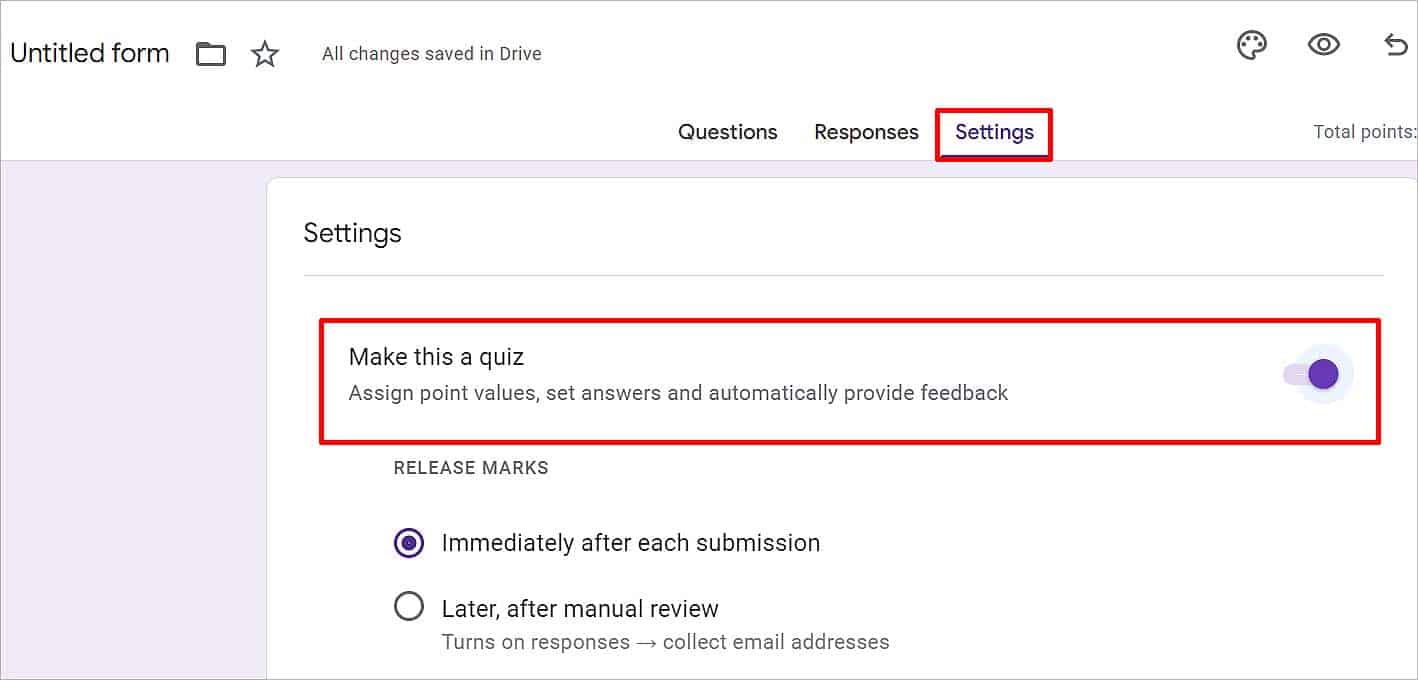
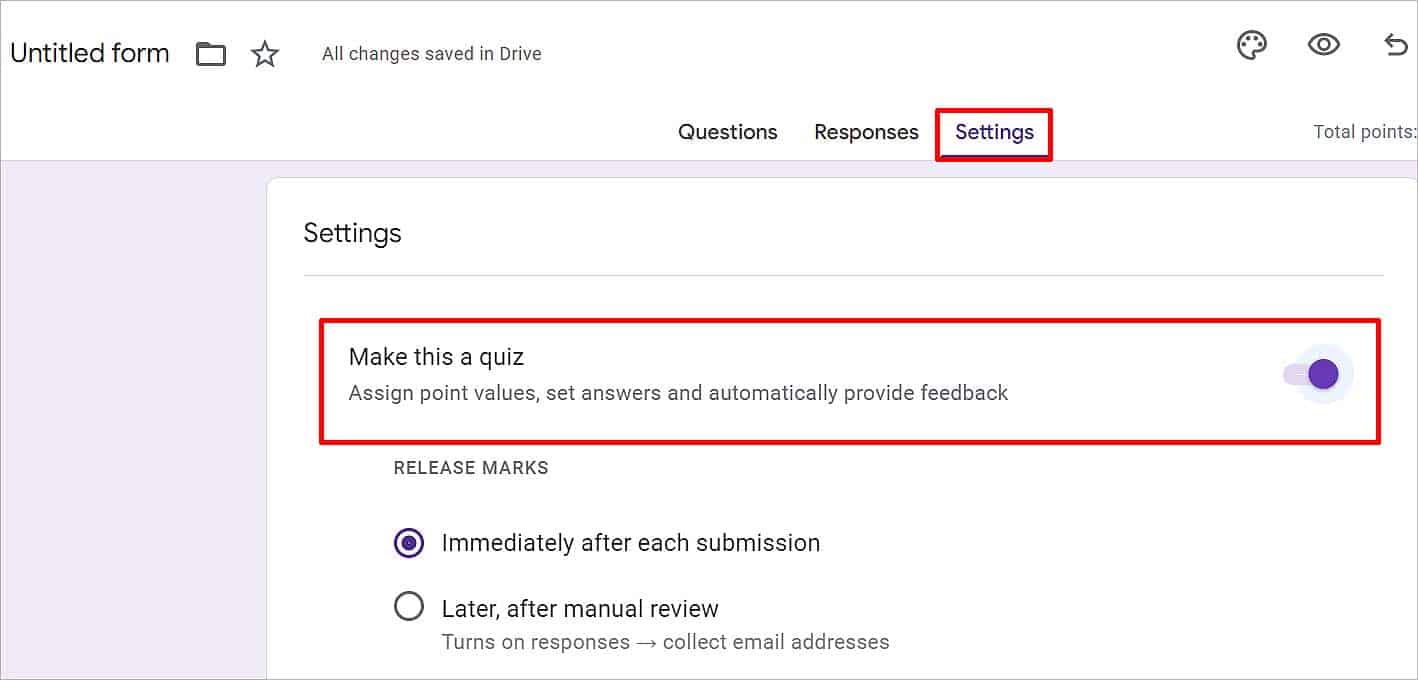 Di bawah Tanda Keluaran, pilih sama ada pilihan”Sayasejurus selepas setiap penyerahan“atau”Kemudian, selepas semakan manual“.
Di bawah Tanda Keluaran, pilih sama ada pilihan”Sayasejurus selepas setiap penyerahan“atau”Kemudian, selepas semakan manual“. 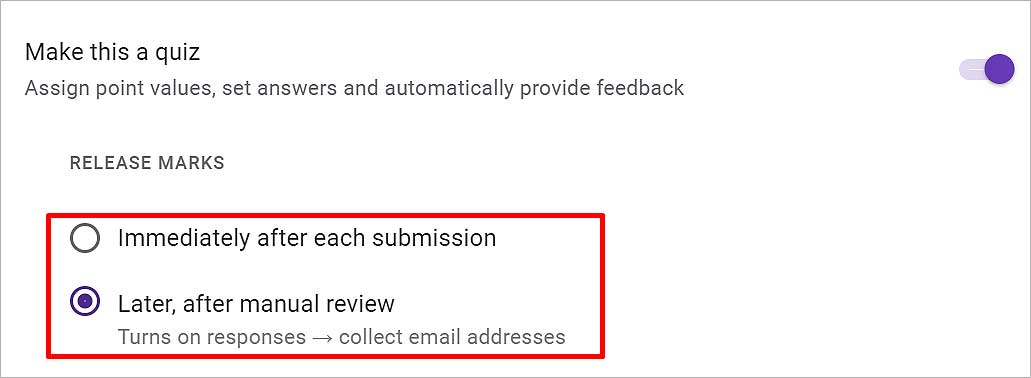
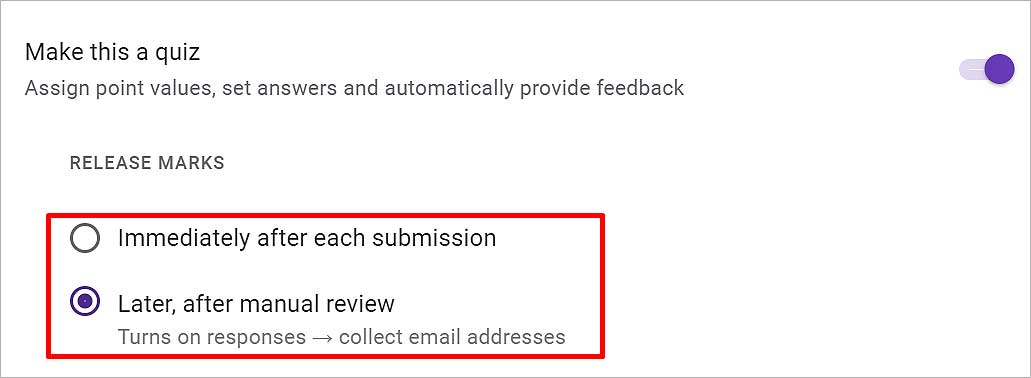 Kembali ke tab Soalan .
Kembali ke tab Soalan .
Terangkan Kuiz
Sebelum mencipta kuiz borang, berikan tajuk yang betul dan terangkan secara ringkas kuiz dan cara pengguna harus mengambilnya.
Klik pada Borang Tidak Bertajuk pada Reben dan tulis nama yang anda ingin simpan sebagai borang ini. Ia secara automatik disimpan pada tajuk. 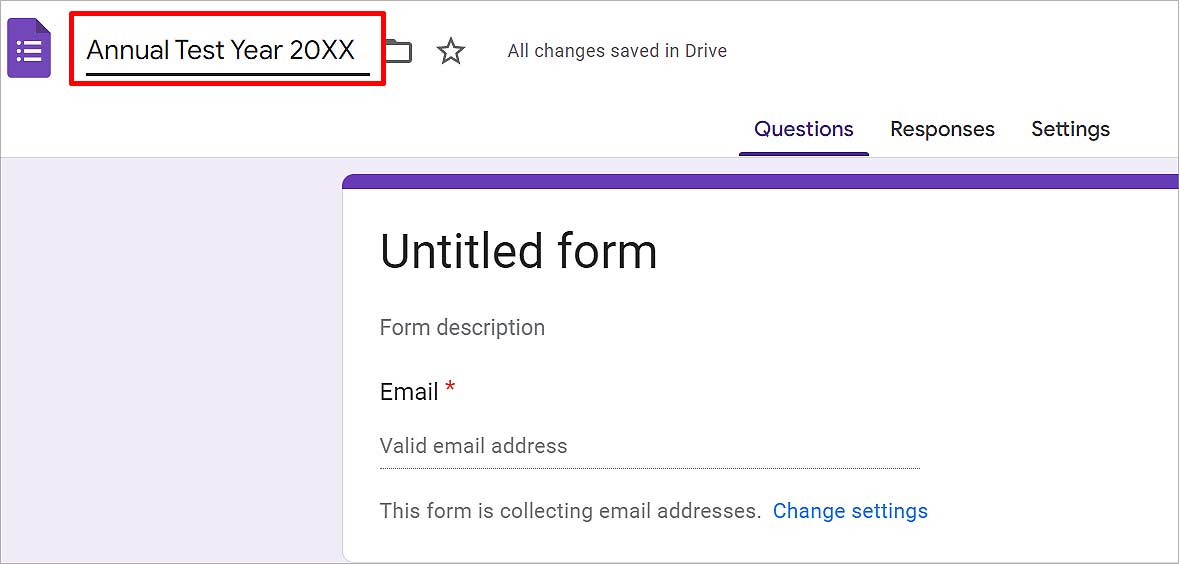
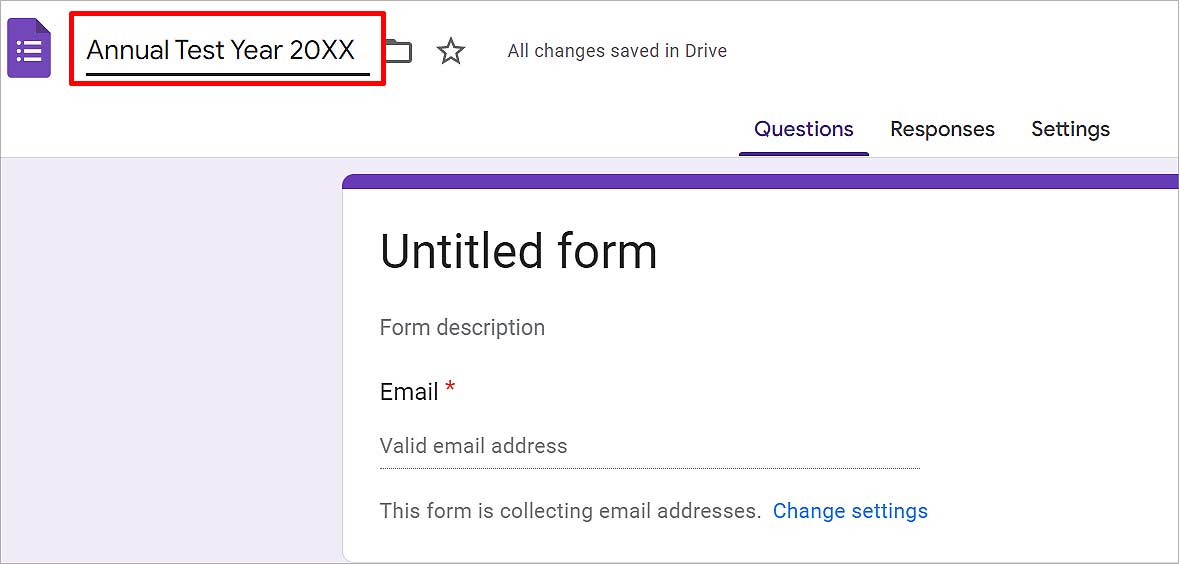 Klik pada Perihalan Borang dan terangkan tentang kuiz ini dan atas dasar apakah pilihan itu harus dipilih. Langkah ini adalah pilihan.
Klik pada Perihalan Borang dan terangkan tentang kuiz ini dan atas dasar apakah pilihan itu harus dipilih. Langkah ini adalah pilihan.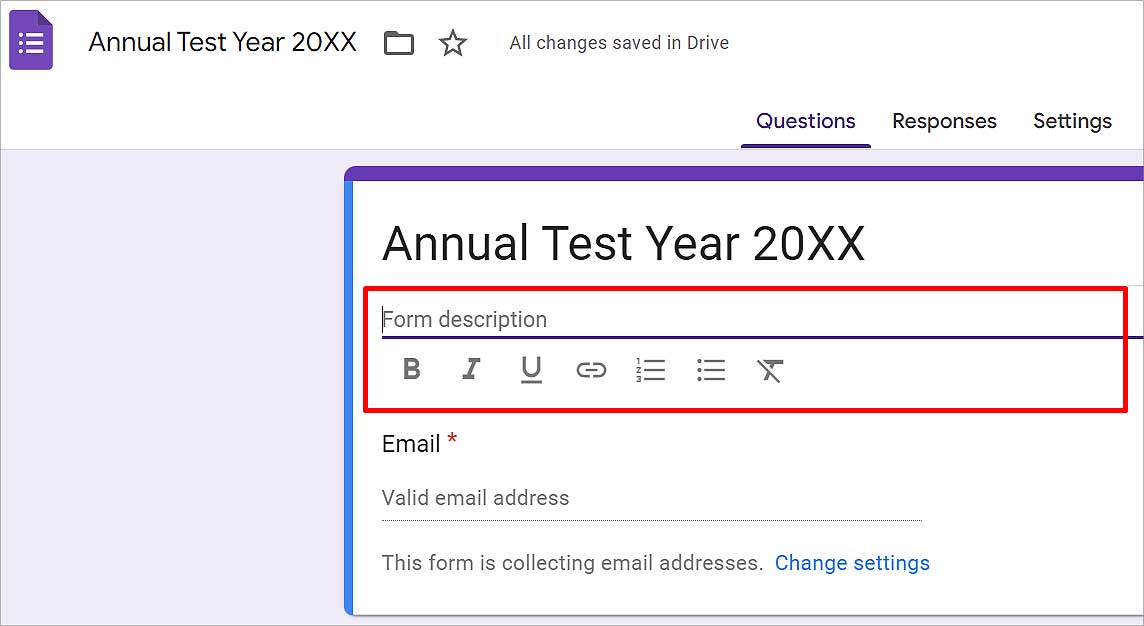
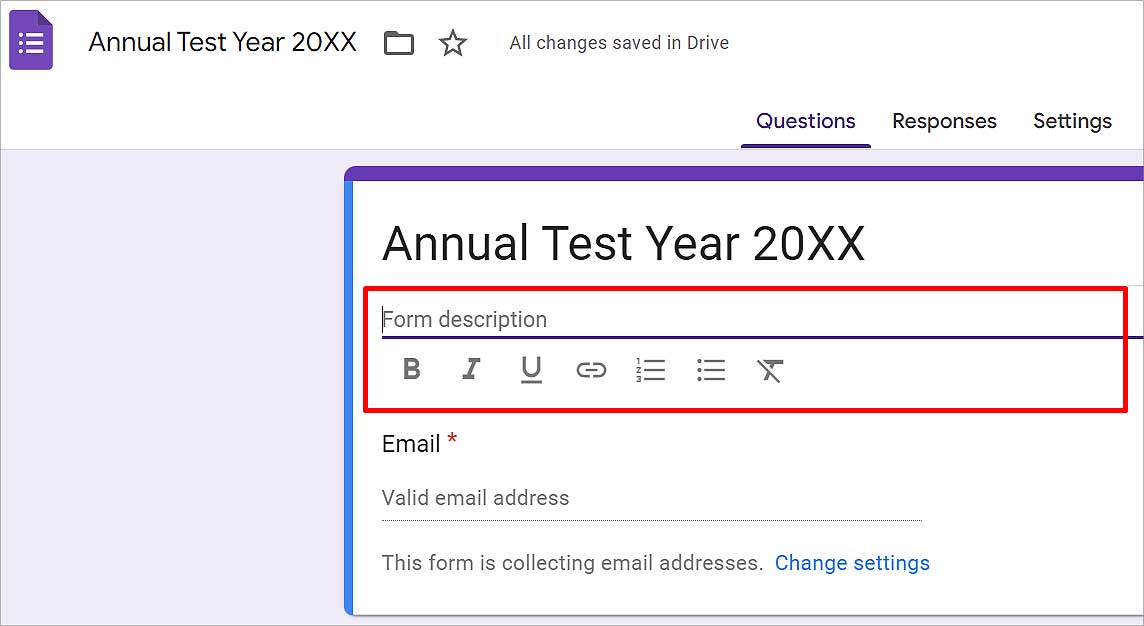
Urus Tetapan Respons
Anda juga boleh mengumpul e-mel pengguna dan memilih sama ada anda mahu mereka mengedit jawapan mereka atau tidak. Begini cara anda boleh melakukannya.
Klik pada tab Tetapan . Tatal ke bawah ke Respons dan klik pada Anak Panah Bawah di sebelahnya.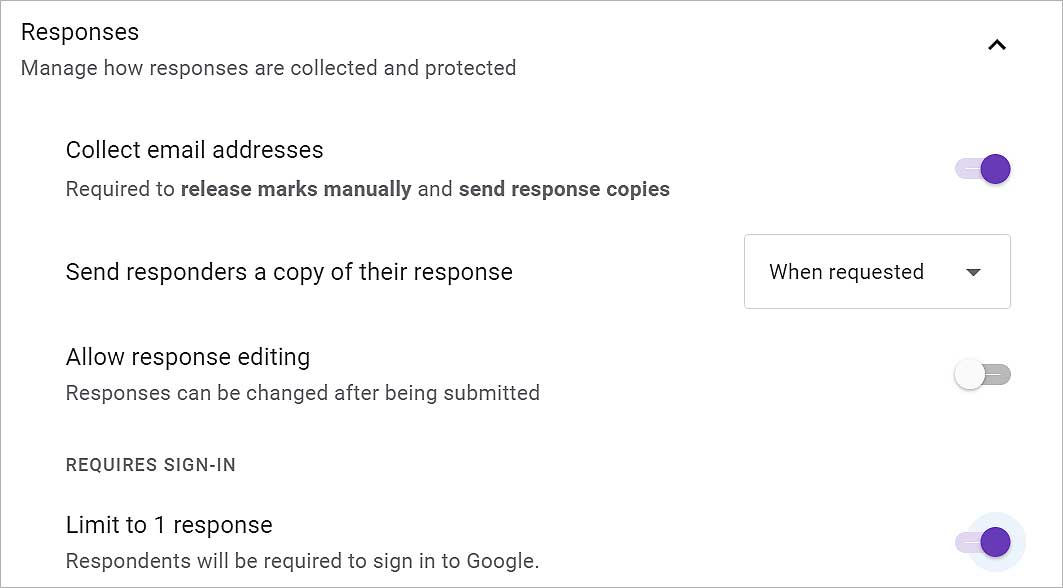
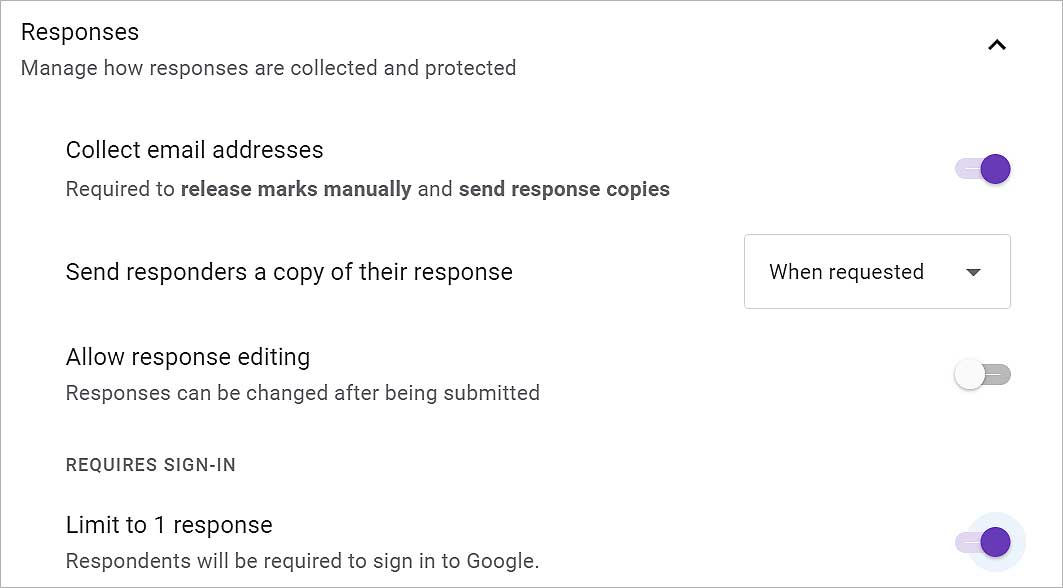 Dayakan pilihanKumpul Alamat E-mel untuk menyimpan e-mel pengguna yang mengambil kuiz. Klik pada anak panah ke bawah pada kotak di sebelah Hantar responden salinan respons mereka dan pilih sama ada Mati, Apabila diminta, atau Sentiasa. Pilihan ini menghantar keputusan kepada orang yang mengambil kuiz. Dayakan Benarkan pengeditan respons jika anda mahu pengguna mengedit respons mereka selepas menyerahkan. Di bawah Memerlukan Log Masuk, dayakan Hadkan kepada 1 respons supaya pengguna perlu menyebut e-mel mereka, yang boleh anda lihat kemudian bersama-sama dengan respons mereka.
Dayakan pilihanKumpul Alamat E-mel untuk menyimpan e-mel pengguna yang mengambil kuiz. Klik pada anak panah ke bawah pada kotak di sebelah Hantar responden salinan respons mereka dan pilih sama ada Mati, Apabila diminta, atau Sentiasa. Pilihan ini menghantar keputusan kepada orang yang mengambil kuiz. Dayakan Benarkan pengeditan respons jika anda mahu pengguna mengedit respons mereka selepas menyerahkan. Di bawah Memerlukan Log Masuk, dayakan Hadkan kepada 1 respons supaya pengguna perlu menyebut e-mel mereka, yang boleh anda lihat kemudian bersama-sama dengan respons mereka.
Urus Tetapan Persembahan
Di bawah tab pembentangan, anda boleh memutuskan cara untuk membentangkan kuiz kepada pengguna. Ia juga membolehkan anda memilih cara anda mahu pengguna melihat hasilnya. Begini cara untuk melakukannya.
Pergi ke tab Tetapan . Tatal lebih jauh dan klik pada Anak Panah Bawah di sebelah Pembentangan. Dayakan Tunjukkan bar kemajuan untuk memberitahu pengguna berapa banyak kemajuan yang telah mereka capai. 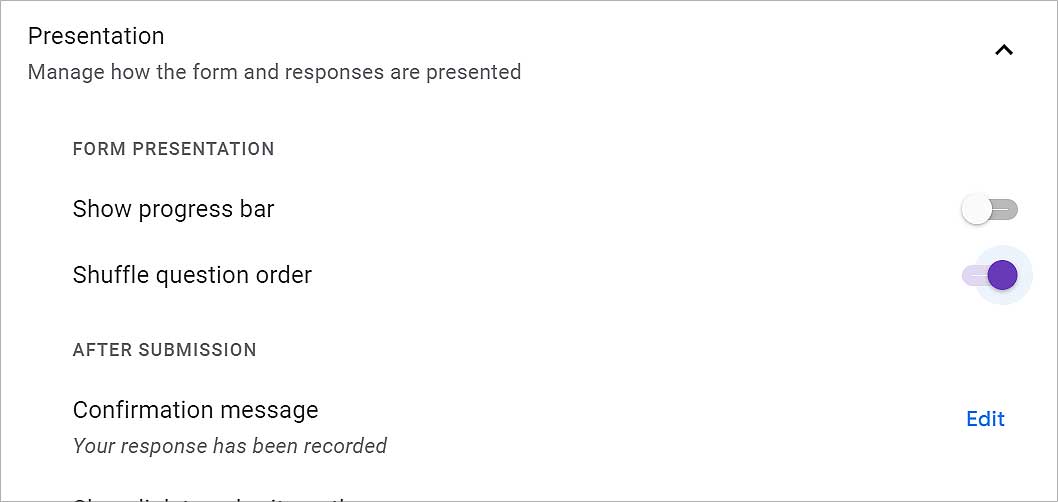
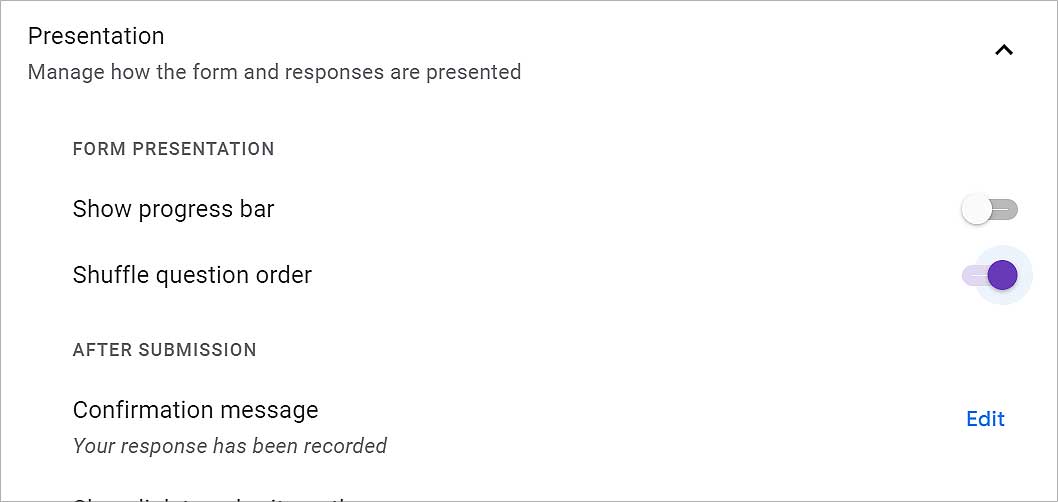 Dayakan Kocok susunan soalan untuk menyusun semula soalan untuk setiap pengguna. Di bawah Selepas Penyerahan, dayakan Tunjukkan pautan untuk menyerahkan respons lain untuk membenarkan pengguna mengambil kuiz sekali lagi.
Dayakan Kocok susunan soalan untuk menyusun semula soalan untuk setiap pengguna. Di bawah Selepas Penyerahan, dayakan Tunjukkan pautan untuk menyerahkan respons lain untuk membenarkan pengguna mengambil kuiz sekali lagi.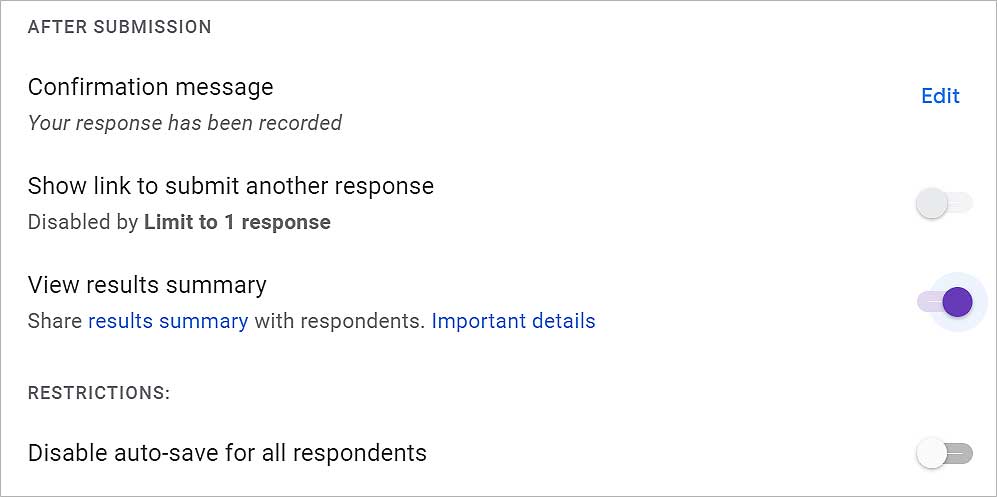
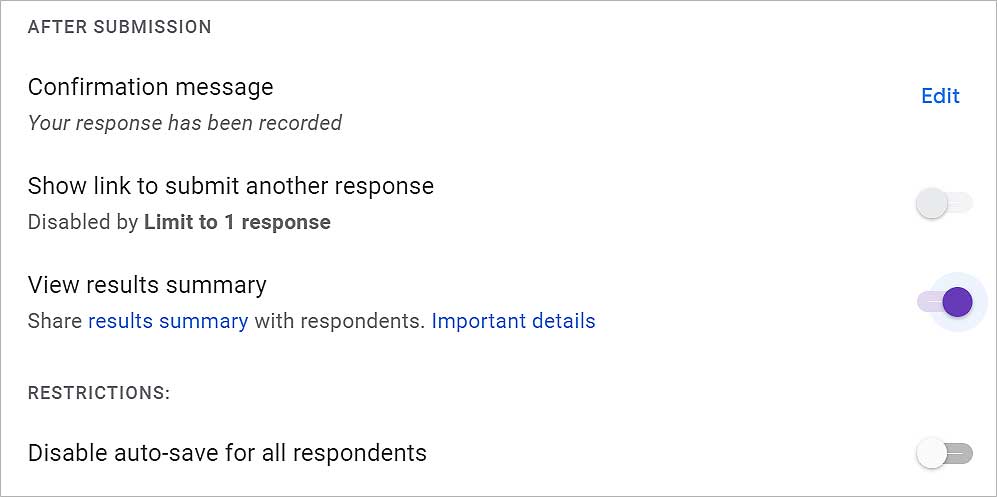 Untuk membolehkan pengguna melihat hasil kuiz yang mereka ambil, dayakan Lihat ringkasan keputusan.Untuk mengehadkan pengguna daripada menyimpan automatik, dayakan pilihan Lumpuhkan autosimpan untuk semua responden . Kemudian, klik pada butang Hantar di bahagian atas.
Untuk membolehkan pengguna melihat hasil kuiz yang mereka ambil, dayakan Lihat ringkasan keputusan.Untuk mengehadkan pengguna daripada menyimpan automatik, dayakan pilihan Lumpuhkan autosimpan untuk semua responden . Kemudian, klik pada butang Hantar di bahagian atas.
Tambah Soalan dan Pilihan
Anda boleh menambah seberapa banyak soalan yang mungkin dengan mengklik ikon tambah di penjuru kanan. Bersama-sama dengan soalan, anda mempunyai berbilang pilihan yang tersedia tentang cara anda mahu memaparkan jawapan yang betul. Ikuti langkah di bawah untuk menambah soalan dan jawapan sebagai salah satu pilihan pada kuiz anda.
Klik pada Soalan Tanpa Tajuk dan taip soalan pertama anda.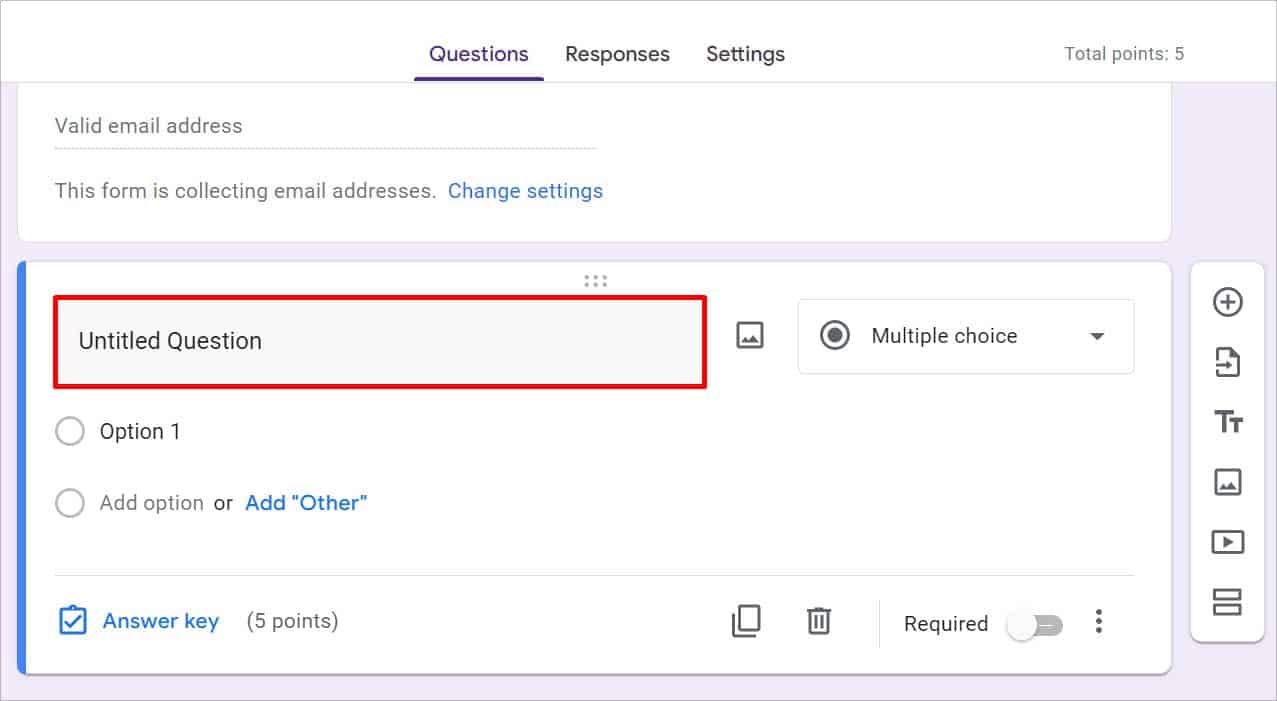
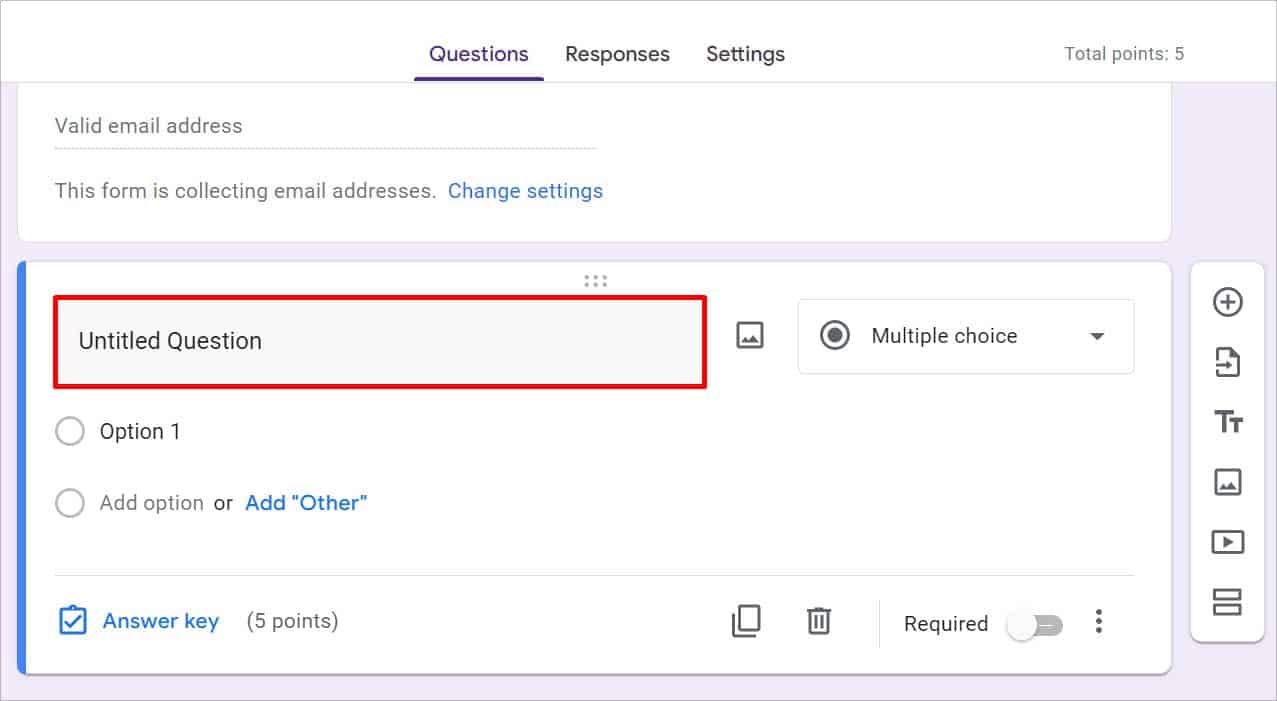 Buka kotak Titik Turun betul-betul di bawah atau di sebelah soalan dan pilih Jawapan Pendek/Perenggan/Pilihan Berganda/Kotak Semak/Titik Turun.
Buka kotak Titik Turun betul-betul di bawah atau di sebelah soalan dan pilih Jawapan Pendek/Perenggan/Pilihan Berganda/Kotak Semak/Titik Turun.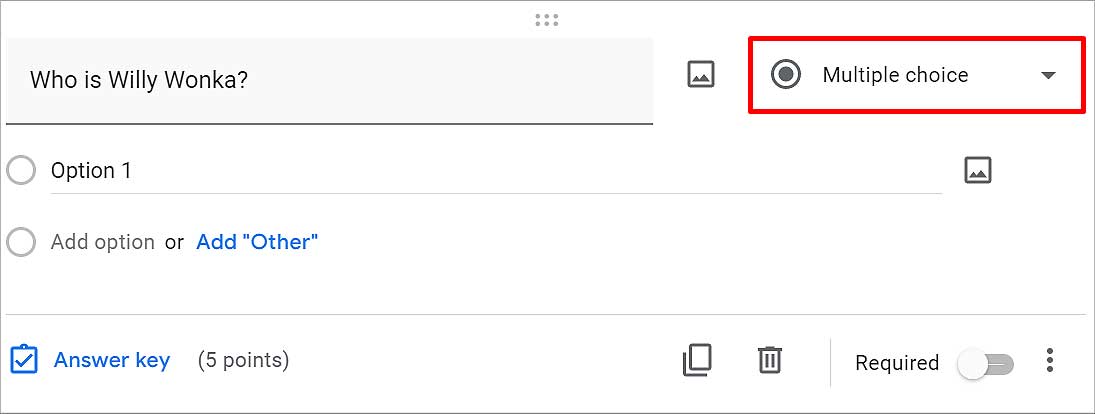
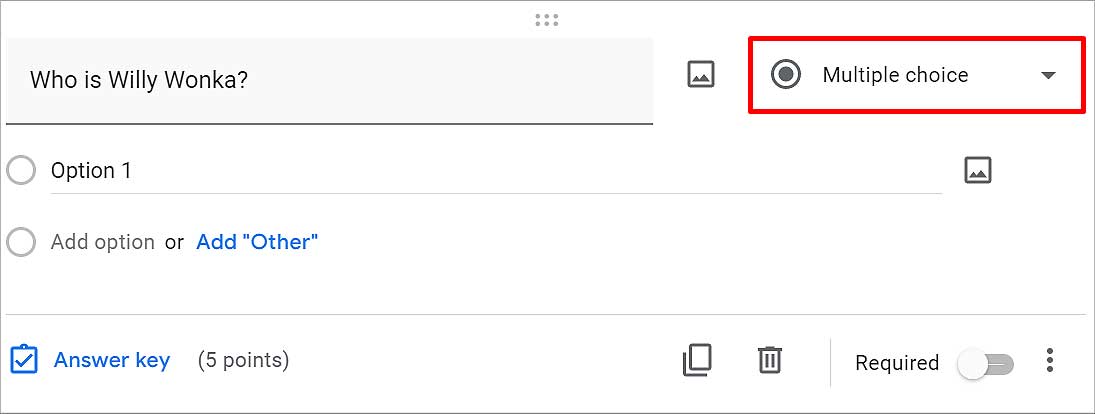 Klik pada Pilihan 1 dan tulis dalam pilihan untuk Pelbagai Pilihan/Kotak Semak/Lepaskan-bawah. Tekan kekunci Enter untuk menambah satu lagi. Anda boleh menambah seberapa banyak pilihan yang anda mahu.
Klik pada Pilihan 1 dan tulis dalam pilihan untuk Pelbagai Pilihan/Kotak Semak/Lepaskan-bawah. Tekan kekunci Enter untuk menambah satu lagi. Anda boleh menambah seberapa banyak pilihan yang anda mahu. 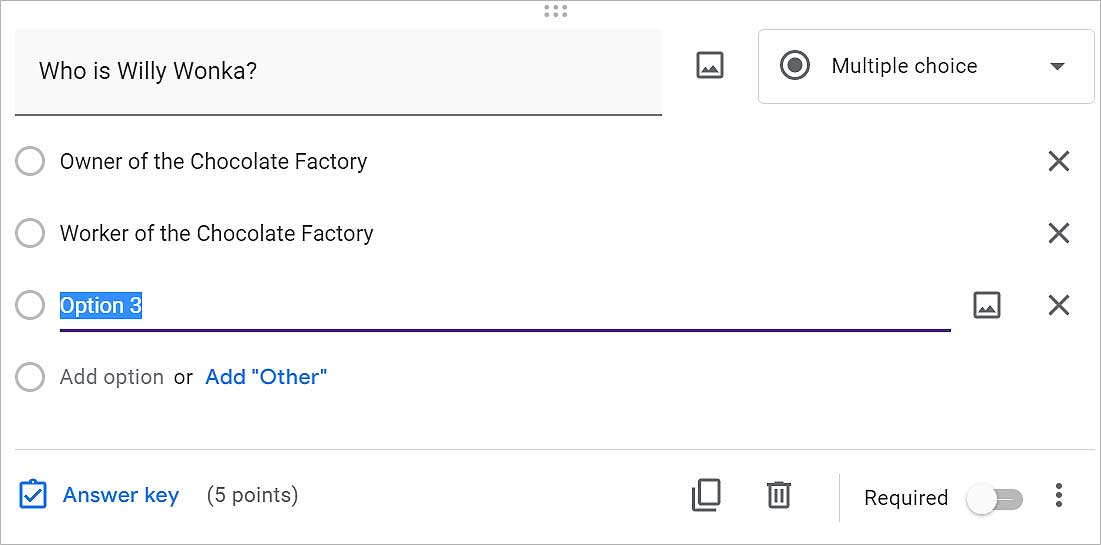
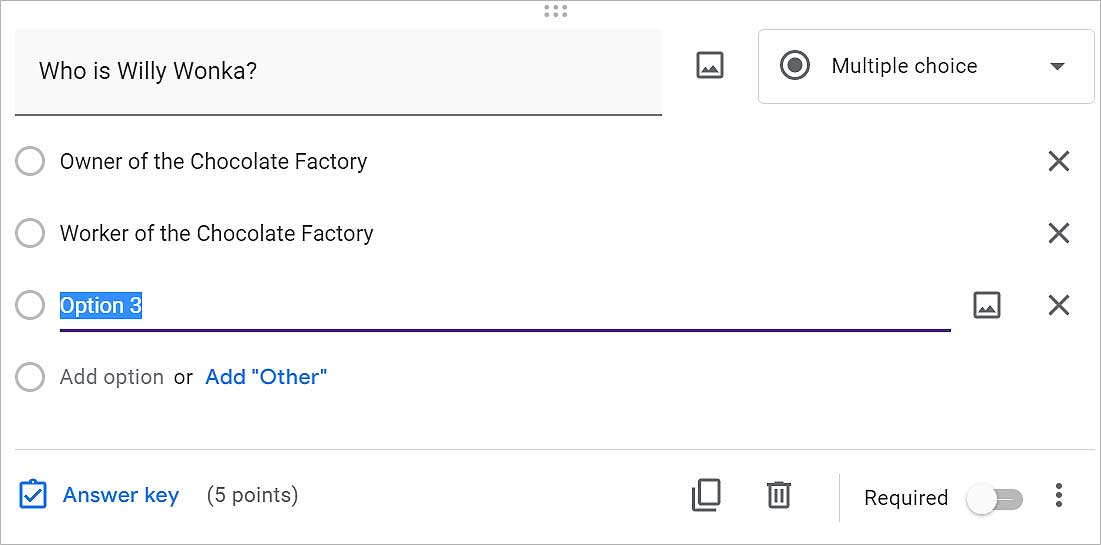 Bagi jawapan Ringkas dan Perenggan, anda hanya perlu memilihnya. Klik pada ikon Tambah Soalan (+) pada menu sebelah kiri di sebelah soalan. Dengan cara ini, tambahkan seberapa banyak soalan yang anda mahu.
Bagi jawapan Ringkas dan Perenggan, anda hanya perlu memilihnya. Klik pada ikon Tambah Soalan (+) pada menu sebelah kiri di sebelah soalan. Dengan cara ini, tambahkan seberapa banyak soalan yang anda mahu.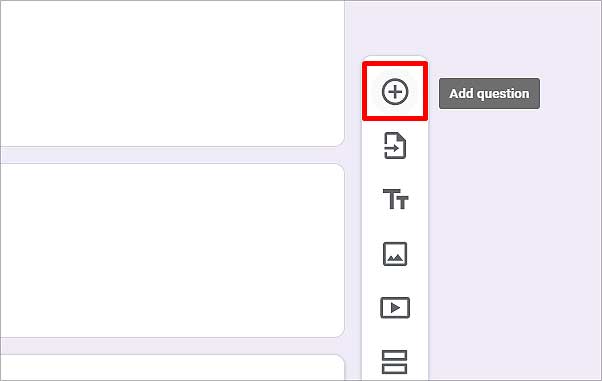
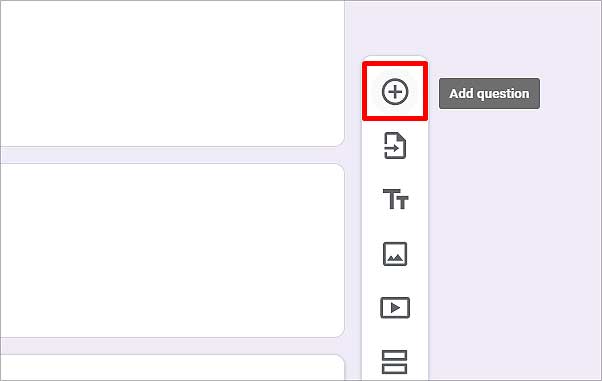
Untuk Memilih Jawapan yang Betul
Di antara semua pilihan itu, hanya satu jawapan boleh betul, Jadi untuk menetapkan pilihan itu sebagai yang betul, inilah yang boleh anda lakukan. Anda juga boleh menambah maklum balas dan memberi sebab mengapa pilihan yang selebihnya bukan jawapan yang betul secara individu dan menambah mata padanya, yang akan diterima pengguna jika mereka memilih jawapan yang betul.
Klik padaKunci Jawapan di bahagian bawah soalan. Pilih pilihan Betul sebagai jawapan. Klik pada 0 di sebelah Mata >dan taipkan markah yang anda ingin berikan untuk menjawab soalan ini dengan betul. 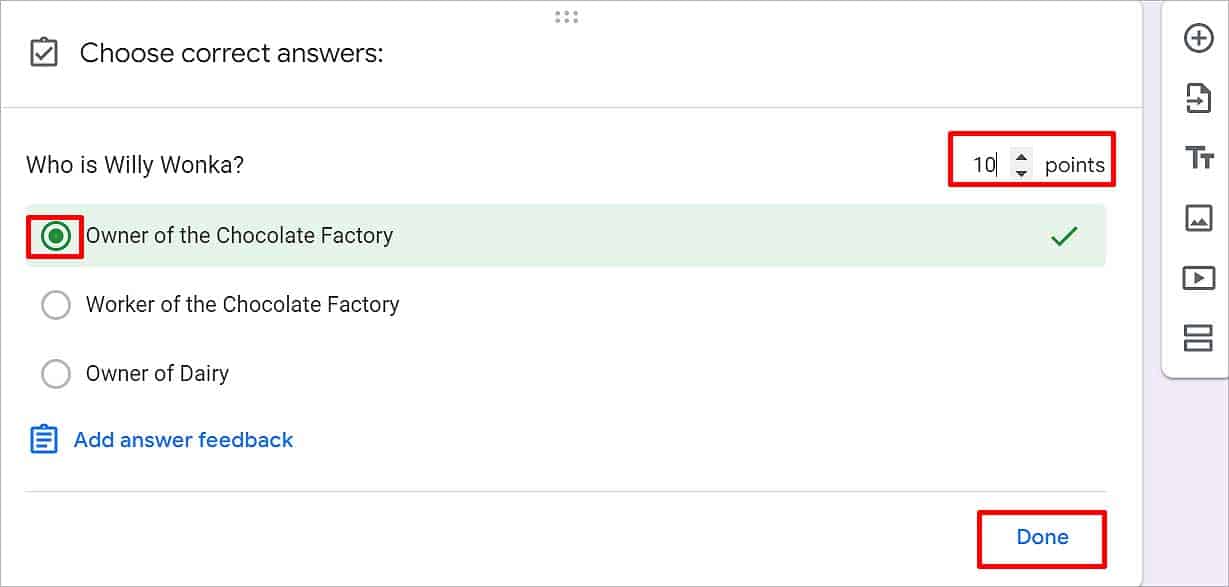
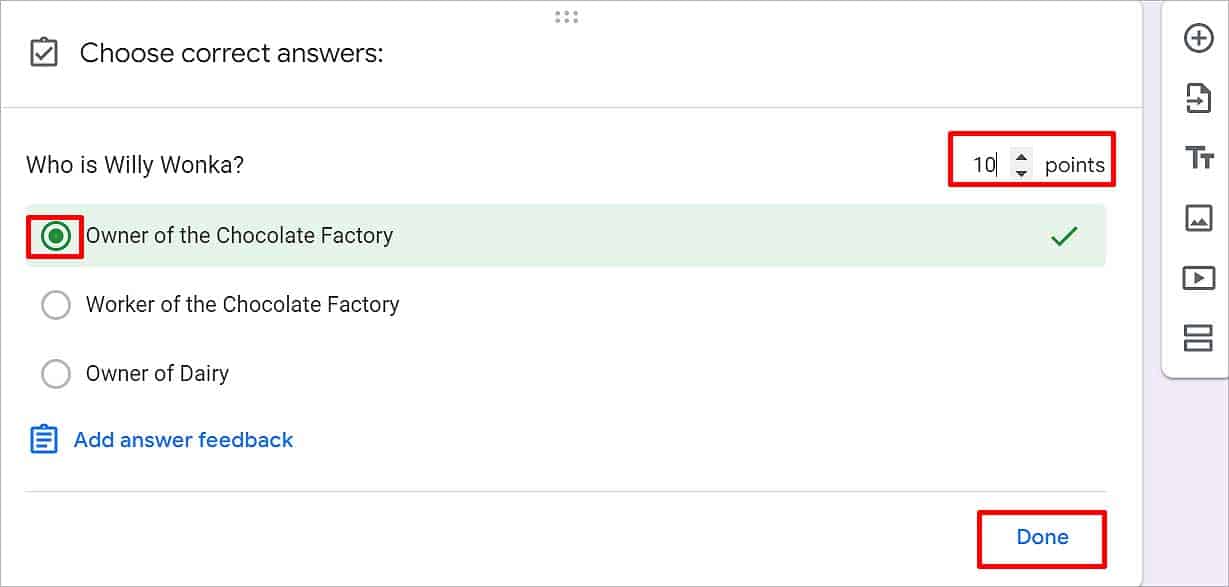 Klik padaTambah Maklum Balas Jawapan dan berikan alasan untuk jawapan jika anda mahu. Klik pada butang Selesai di bahagian bawah. Dayakan pilihan Diperlukan jika anda ingin mewajibkan soalan ini untuk hadir.
Klik padaTambah Maklum Balas Jawapan dan berikan alasan untuk jawapan jika anda mahu. Klik pada butang Selesai di bahagian bawah. Dayakan pilihan Diperlukan jika anda ingin mewajibkan soalan ini untuk hadir.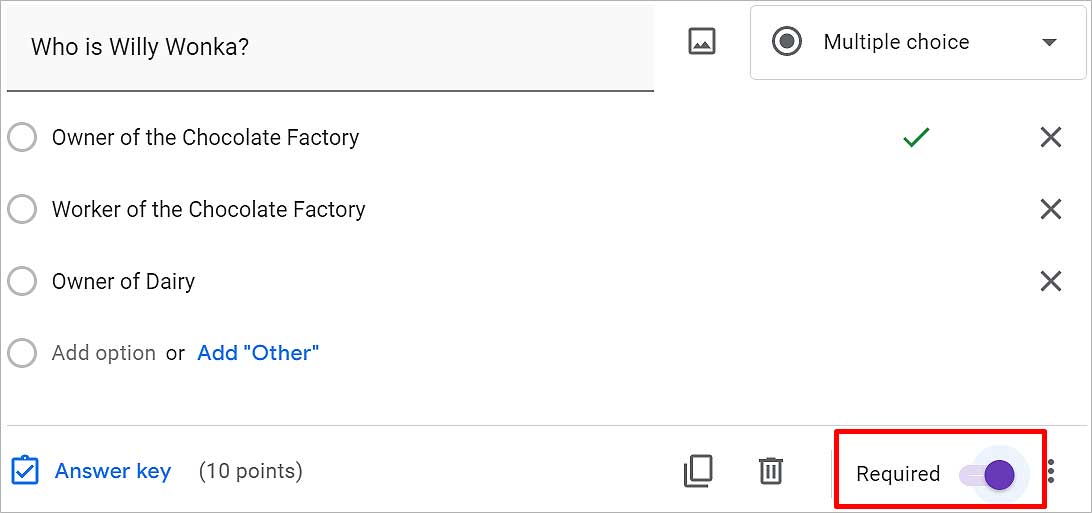
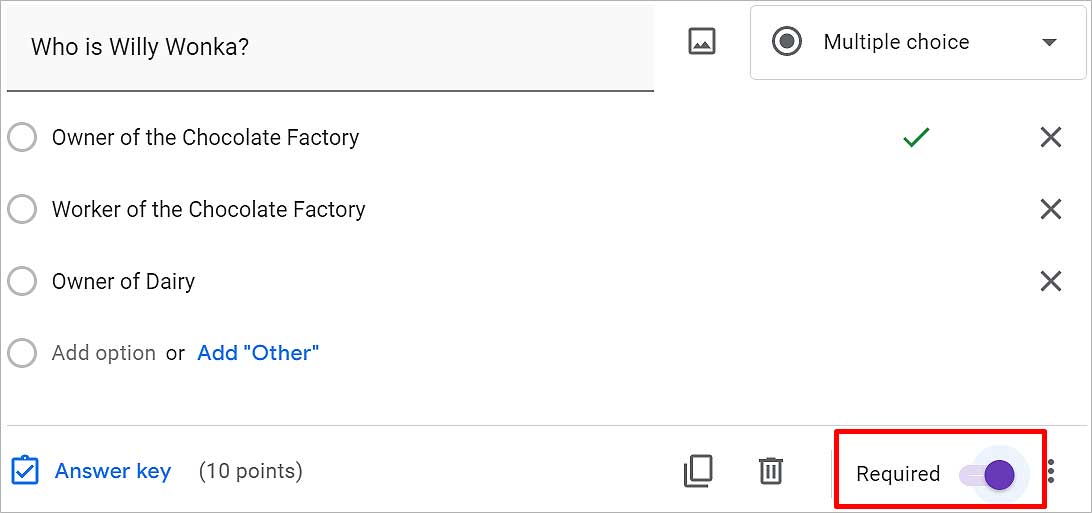
Untuk Memadam Soalan
Berikut ialah cara anda boleh memadamkan soalan jika anda ingin mengalih keluar soalan.
Klik pada Soalan yang ingin anda padamkan. Di bahagian bawah, klik pada ikon Bin di sebelah Kunci Jawapan.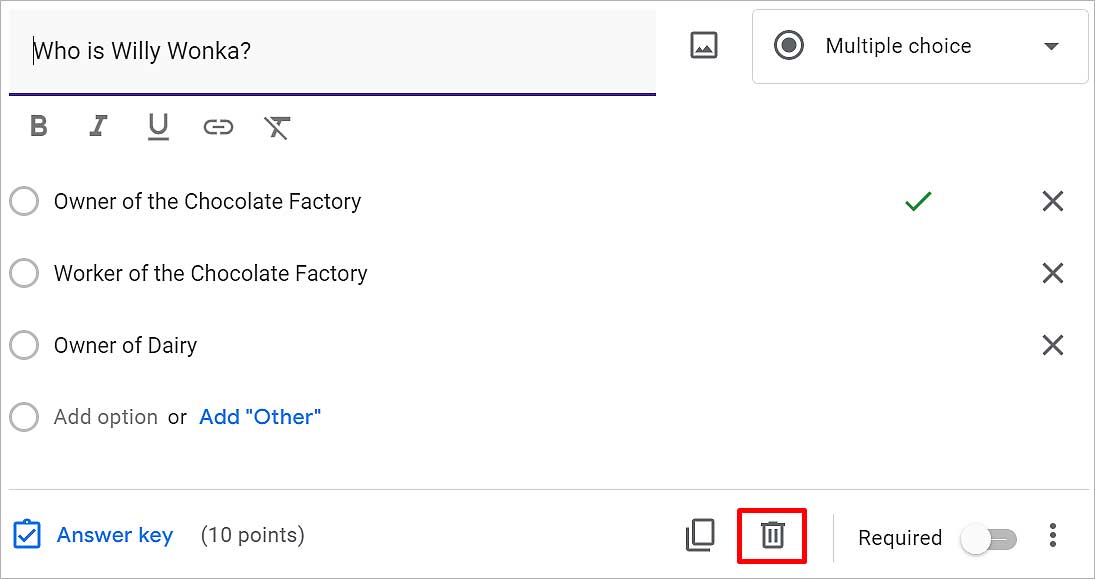
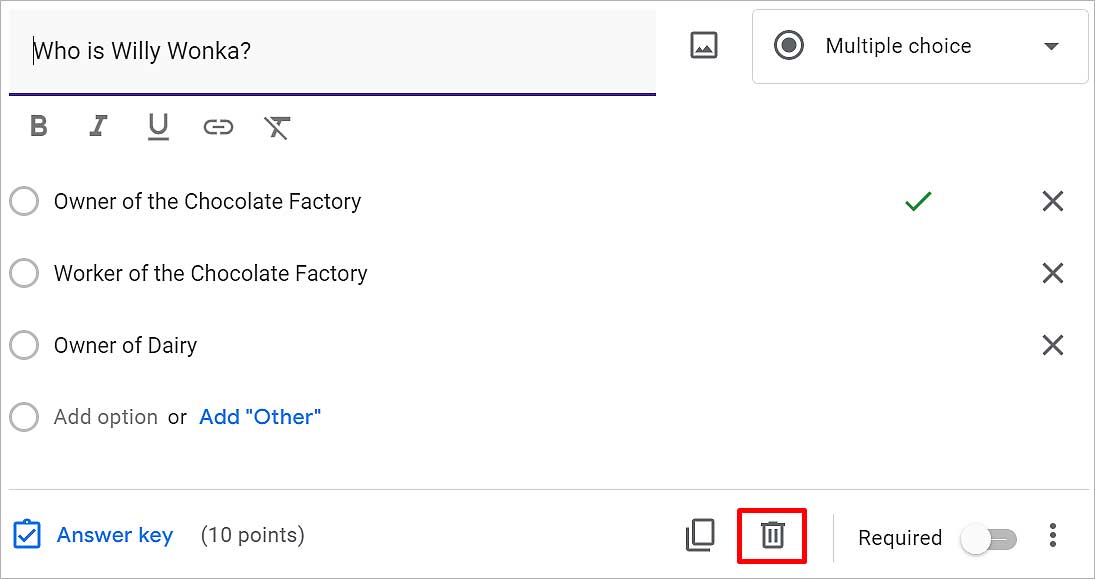
Penyesuaian Tema
Pada reben, terdapat palet warna dipanggil Sesuaikan tema. Menggunakan alat ini, anda boleh menukar gaya tema borang anda mengikut kehendak anda. Di sini, anda boleh menukar gaya teks pengepala, soalan dan teks. Anda juga boleh menambah imej pada pengepala dan menetapkan warna yang berbeza untuk latar belakang.
Klik pada ikon Sesuaikan Tema di bahagian atas sebelah kanan. 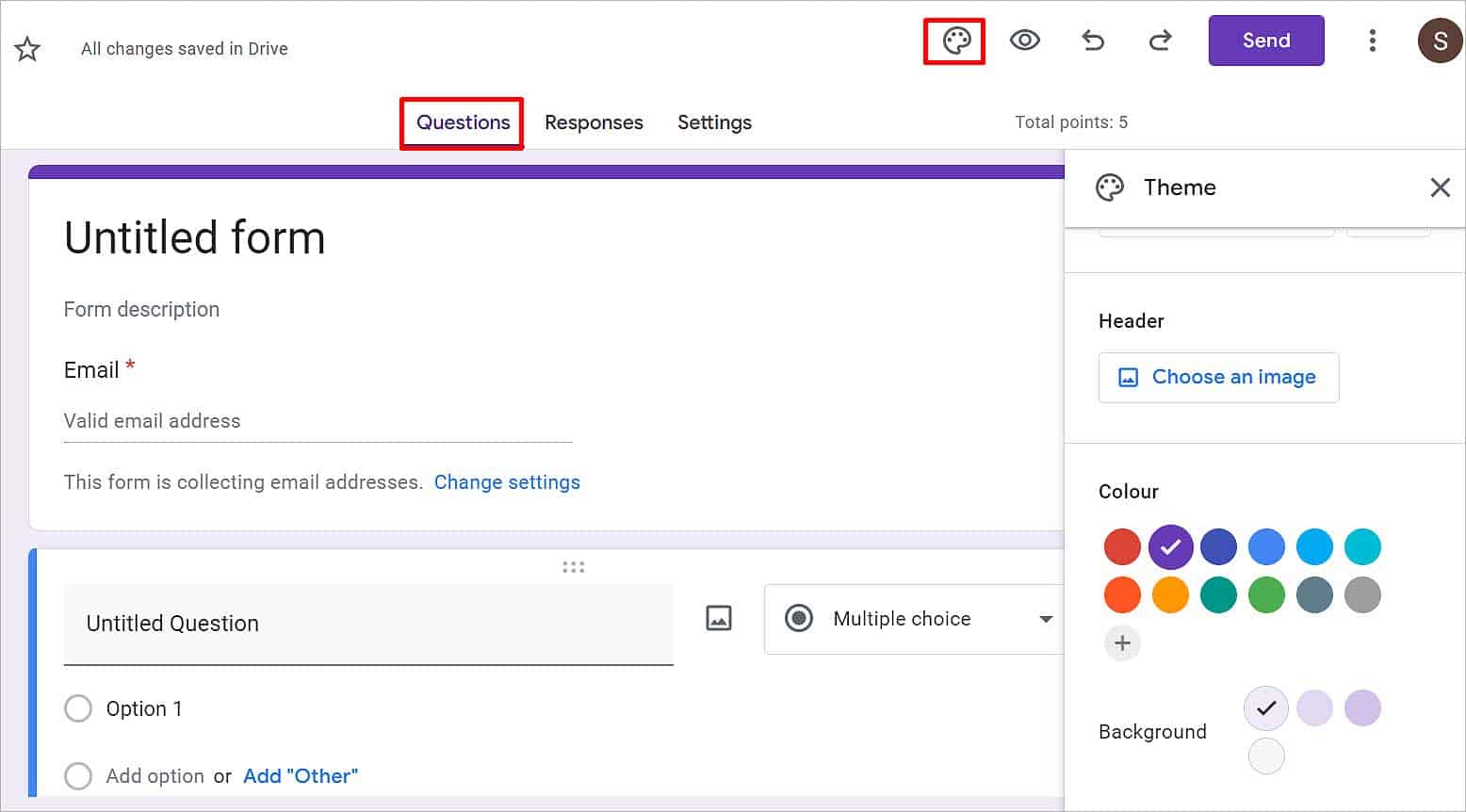
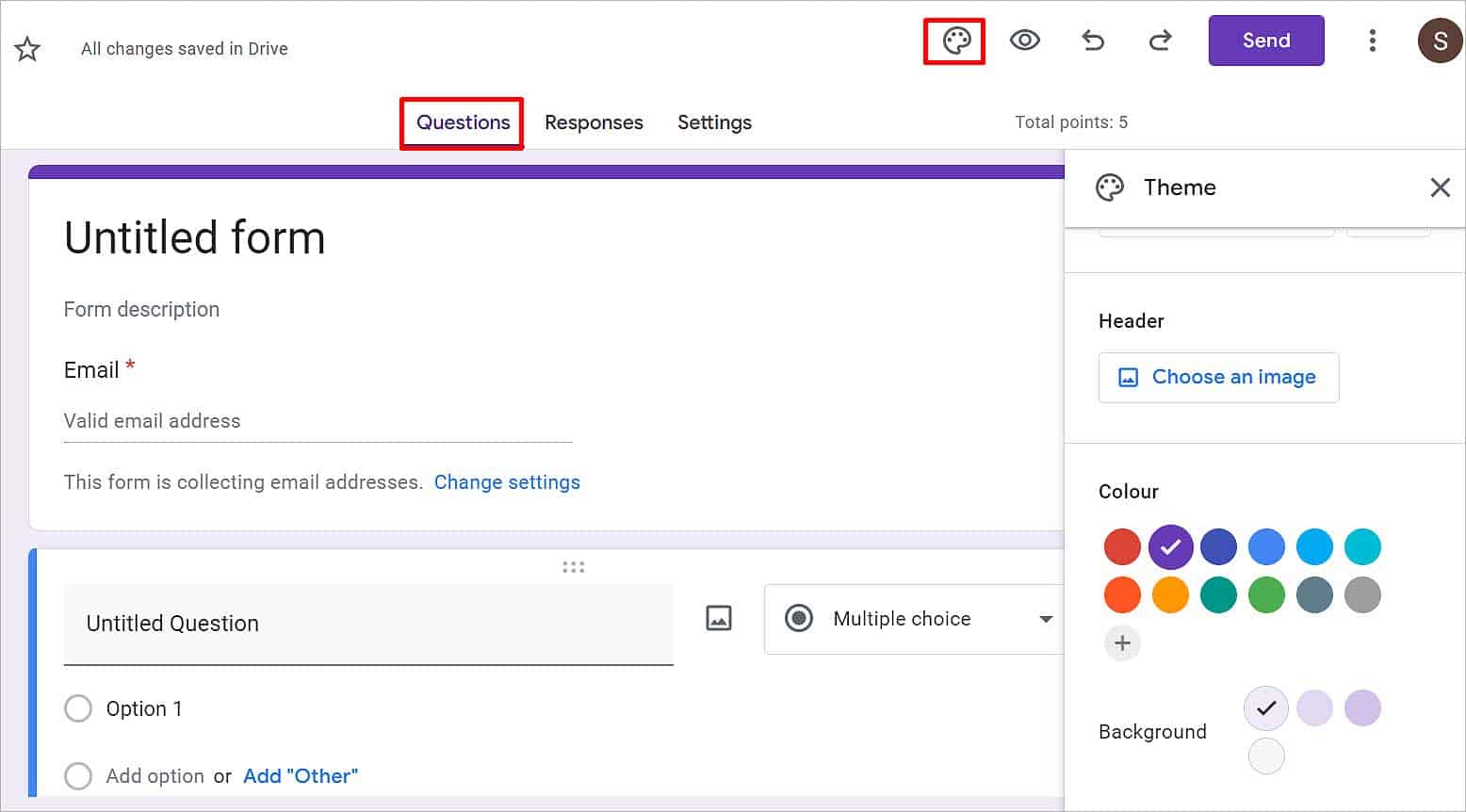 Tetapkan gaya Teks dan saiz Pengepala, Soalan dan Teks di bawah Gaya Teks.
Tetapkan gaya Teks dan saiz Pengepala, Soalan dan Teks di bawah Gaya Teks.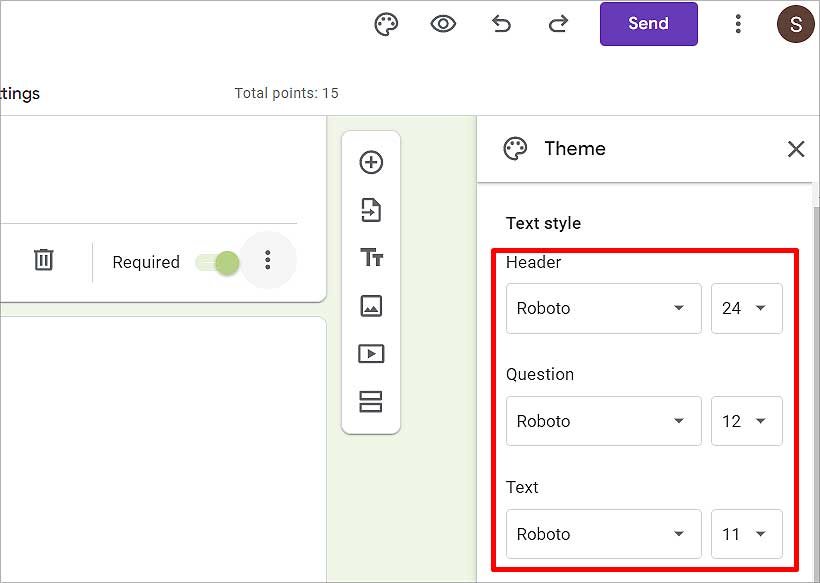
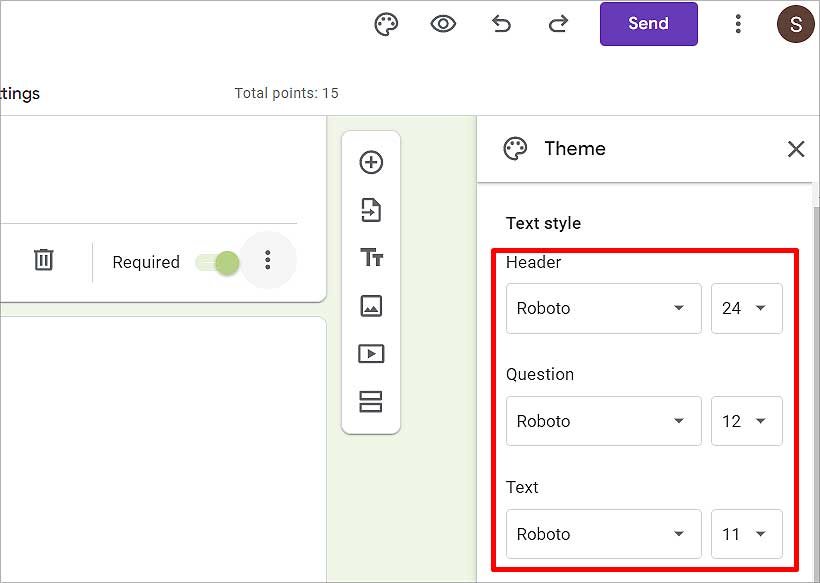 Klik pada Pilih imej di bawah Pengepala. tab Tema, Muat Naik dan Foto tersedia. Anda boleh memilih jenis gambar dari sini.
Klik pada Pilih imej di bawah Pengepala. tab Tema, Muat Naik dan Foto tersedia. Anda boleh memilih jenis gambar dari sini.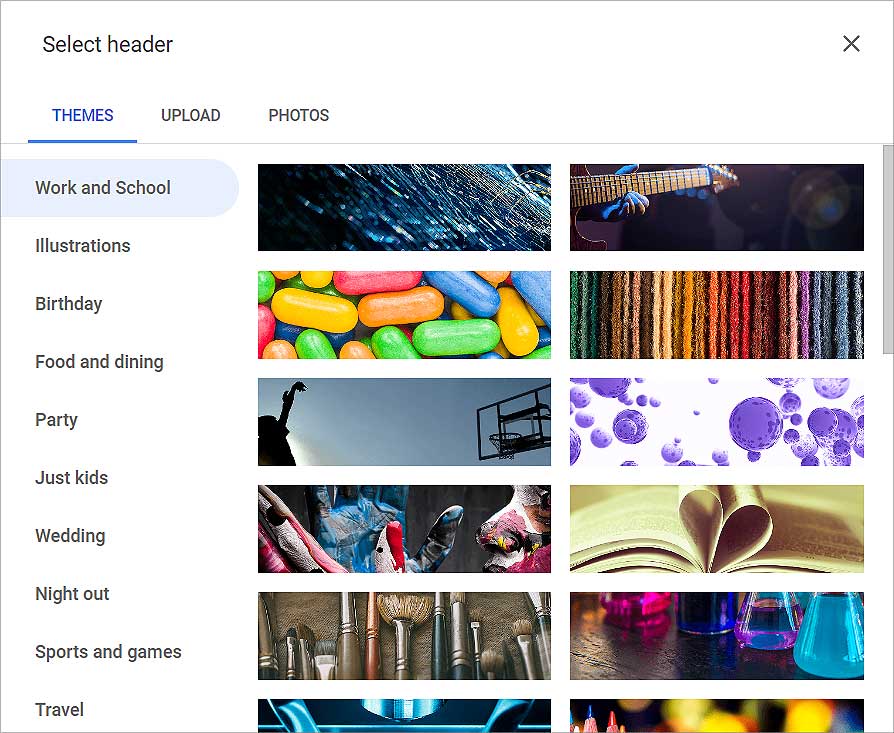
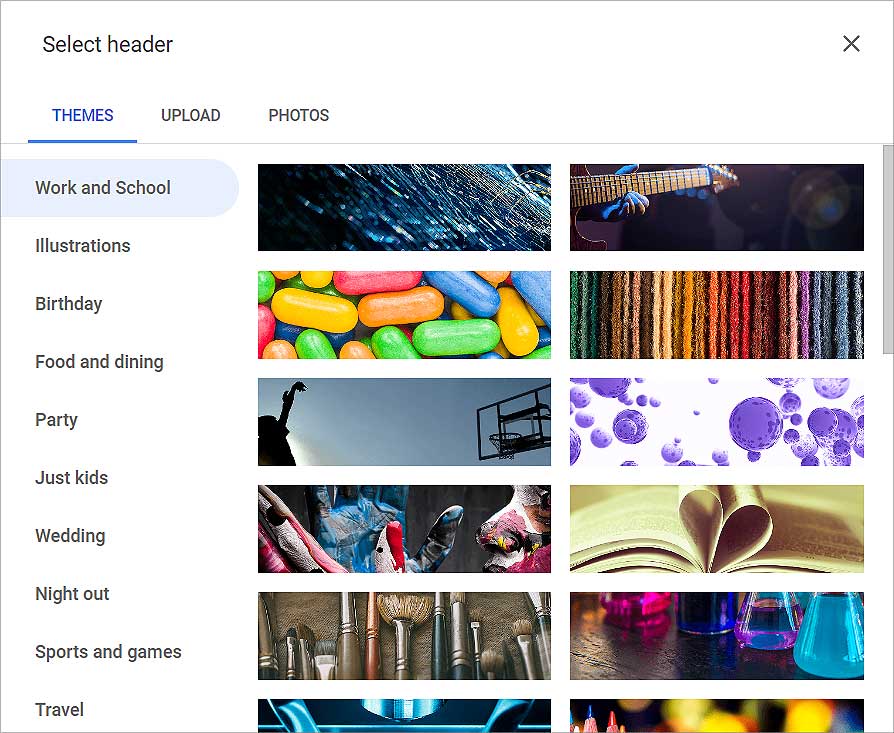 Pilih Gambar dan klik pada butang Sisipkan . Pilih Warna latar belakang.
Pilih Gambar dan klik pada butang Sisipkan . Pilih Warna latar belakang.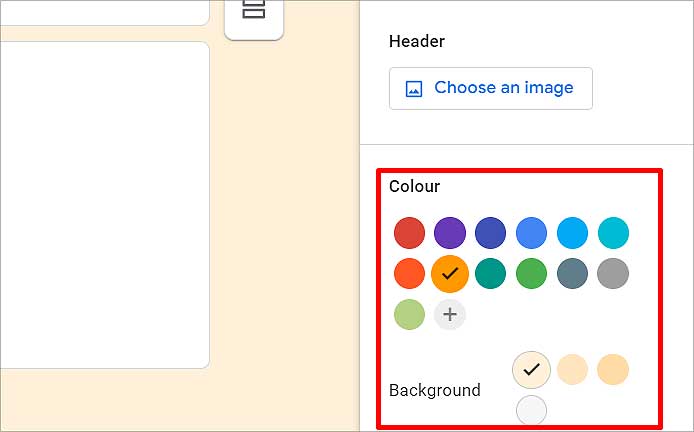
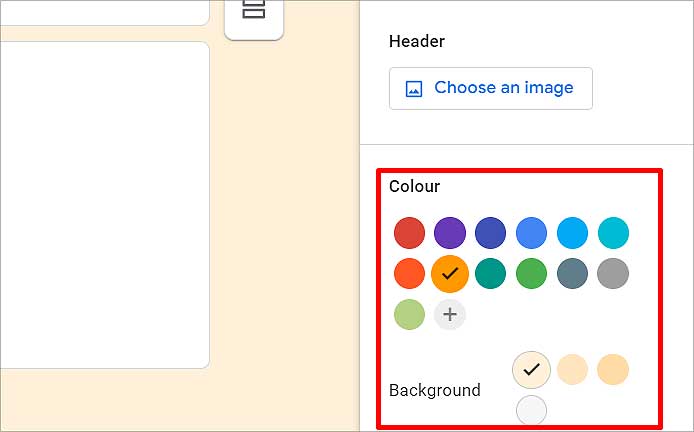 Klik pada butang Guna . Jika tiada, Klik pada ikon Palang .
Klik pada butang Guna . Jika tiada, Klik pada ikon Palang .
Hantar Borang Kuiz
Terdapat berbilang pilihan yang tersedia untuk berkongsi borang kuiz. Anda boleh menghantarnya melalui E-mel, Pautan, dan Benamkan HTML. Anda juga boleh berkongsinya di media sosial dengan mengklik ikonnya pada tab pautan. Begini cara anda boleh melakukannya.
Klik pada ikon Hantar di bahagian atas sebelah kanan.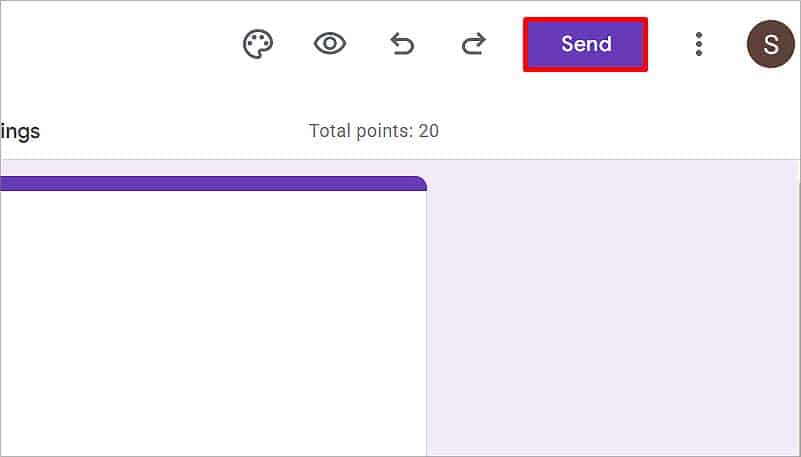
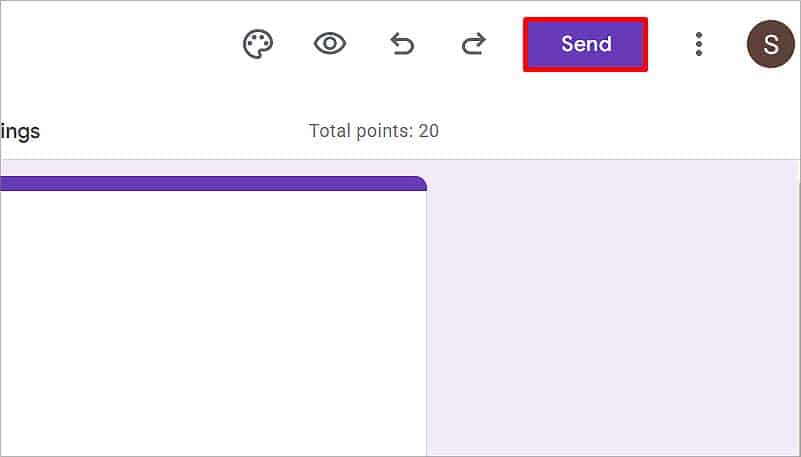 Dayakan Kumpul e-mel jika anda ingin menyimpan e-mel pengguna.
Dayakan Kumpul e-mel jika anda ingin menyimpan e-mel pengguna. 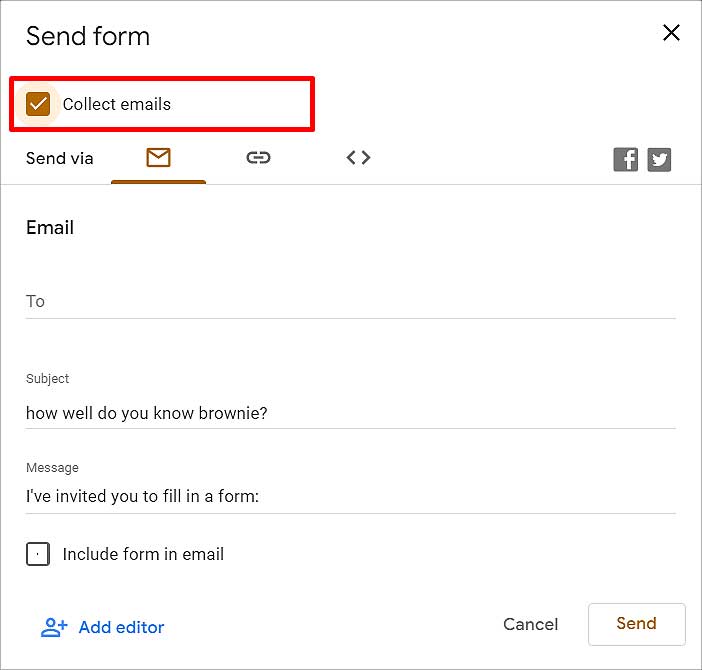
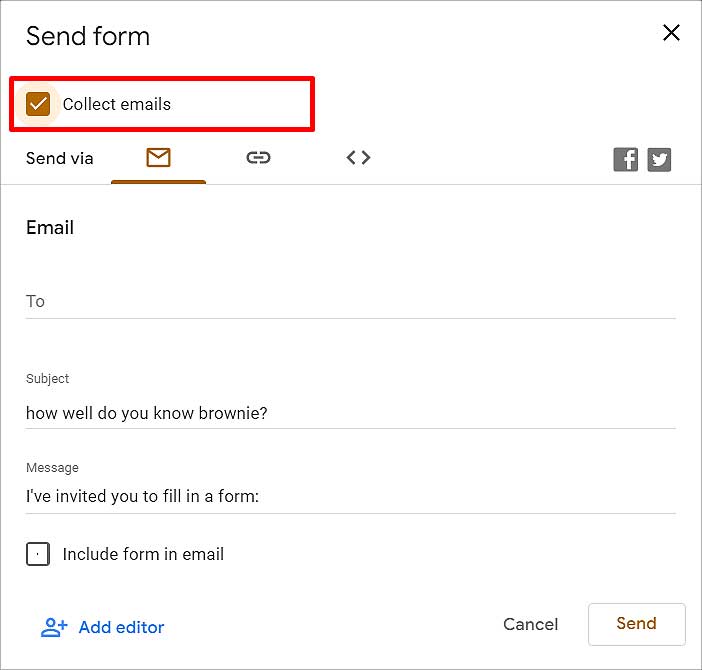 Selain Hantar melalui, klik pada Mel icon jika anda ingin berkongsinya menggunakan e-mel pengguna. Di bawah E-mel, klik pada Kepada dan masukkan e-mel pengguna yang anda ingin hantar kuiz ini. Tulis Subjek dan Mesej dan dayakan borang Sayasertakan dalam e-mel jika anda mahu kuiz disertakan dalam mel. Klik pada butang Hantar di penghujung.
Selain Hantar melalui, klik pada Mel icon jika anda ingin berkongsinya menggunakan e-mel pengguna. Di bawah E-mel, klik pada Kepada dan masukkan e-mel pengguna yang anda ingin hantar kuiz ini. Tulis Subjek dan Mesej dan dayakan borang Sayasertakan dalam e-mel jika anda mahu kuiz disertakan dalam mel. Klik pada butang Hantar di penghujung. 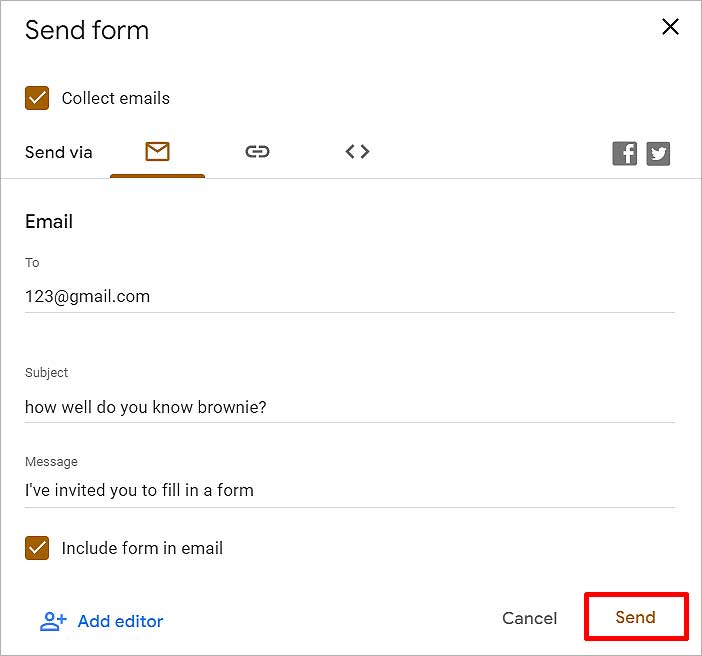
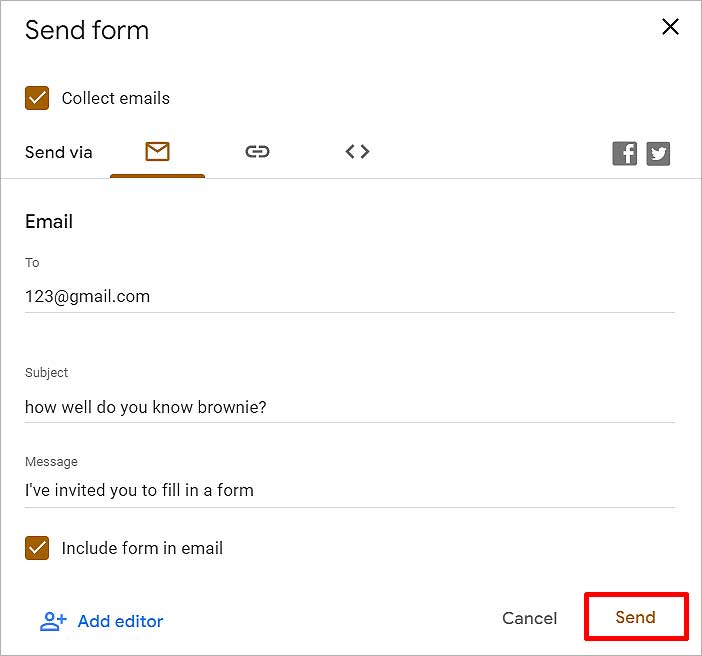 Klik pada Pautan ikon jika anda ingin menghantar pautan kepada seseorang atau melampirkan pautan ke platform. Dayakan pilihan Pendekkan URL jika anda mahu URL borang kuiz ini menjadi kecil. Klik pada butang Salin untuk menyalin pautan ke papan keratan.
Klik pada Pautan ikon jika anda ingin menghantar pautan kepada seseorang atau melampirkan pautan ke platform. Dayakan pilihan Pendekkan URL jika anda mahu URL borang kuiz ini menjadi kecil. Klik pada butang Salin untuk menyalin pautan ke papan keratan.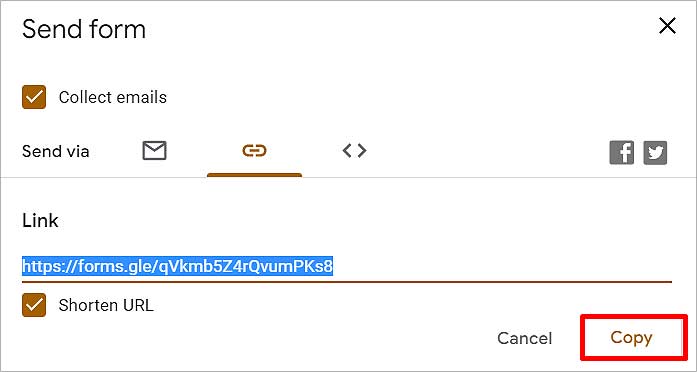 Pergi ke log sembang atau platform tempat anda ingin melampirkan pautan dan tekan Ctrl + Vkunci. Klik pada ikonBenamkan HTML (<>) untuk menyimpan borang kuiz ini pada halaman web. Di sini, anda boleh menetapkan lebar dan ketinggian Borang Google. Klik pada nombor di sebelah Lebar dan taipkan bilangan px yang anda mahu lebarnya. Begitu juga, klik pada nombor di sebelah Ketinggian dan taipkan bilangan px anda mahu ketinggian menjadi. Klik pada butang Salin di penghujung.
Pergi ke log sembang atau platform tempat anda ingin melampirkan pautan dan tekan Ctrl + Vkunci. Klik pada ikonBenamkan HTML (<>) untuk menyimpan borang kuiz ini pada halaman web. Di sini, anda boleh menetapkan lebar dan ketinggian Borang Google. Klik pada nombor di sebelah Lebar dan taipkan bilangan px yang anda mahu lebarnya. Begitu juga, klik pada nombor di sebelah Ketinggian dan taipkan bilangan px anda mahu ketinggian menjadi. Klik pada butang Salin di penghujung. 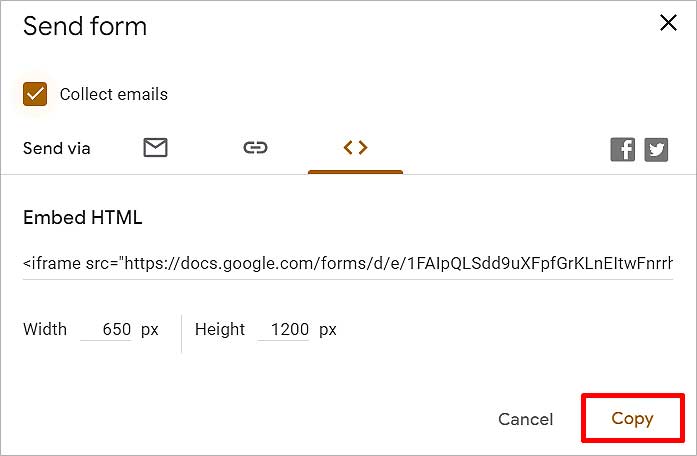
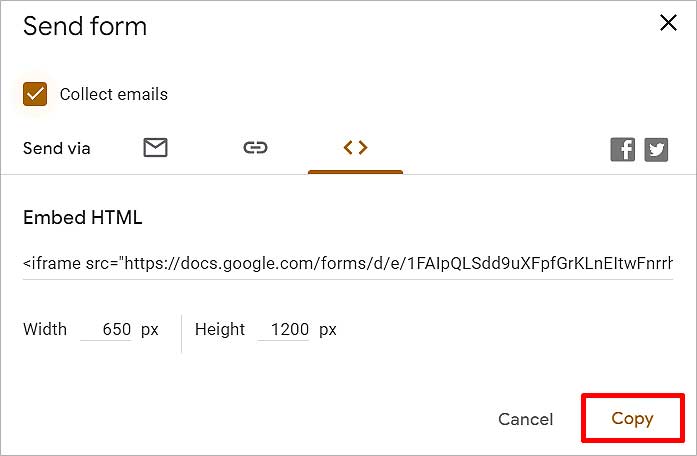 Pergi ke halaman web yang anda mahu lampirkannya dan tekan kekunci Ctrl + V .
Pergi ke halaman web yang anda mahu lampirkannya dan tekan kekunci Ctrl + V .
Anda juga boleh pratonton borang ini dengan mengklik pada ikon Mata di bahagian atas sebelah kanan. Jika tiada, klik pada Tiga Titik Menegak dan pilih Pratonton. Di sini anda boleh melihat bagaimana pengguna akan melihat kuiz sebaik sahaja mereka mendapat pautan.
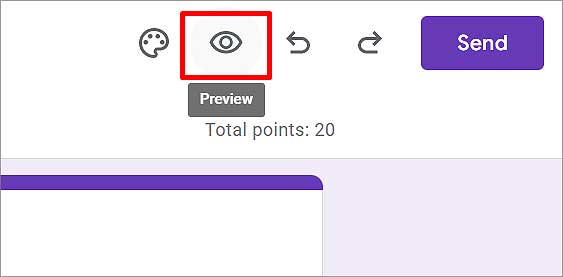
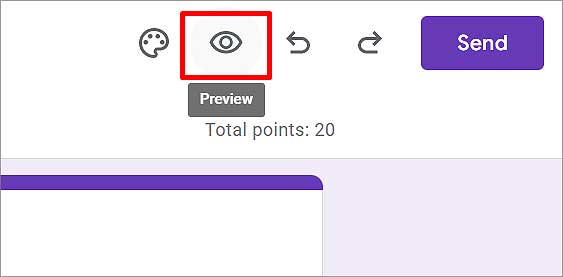
Borang kuiz ini disimpan pada Google Drive pada miliknya.